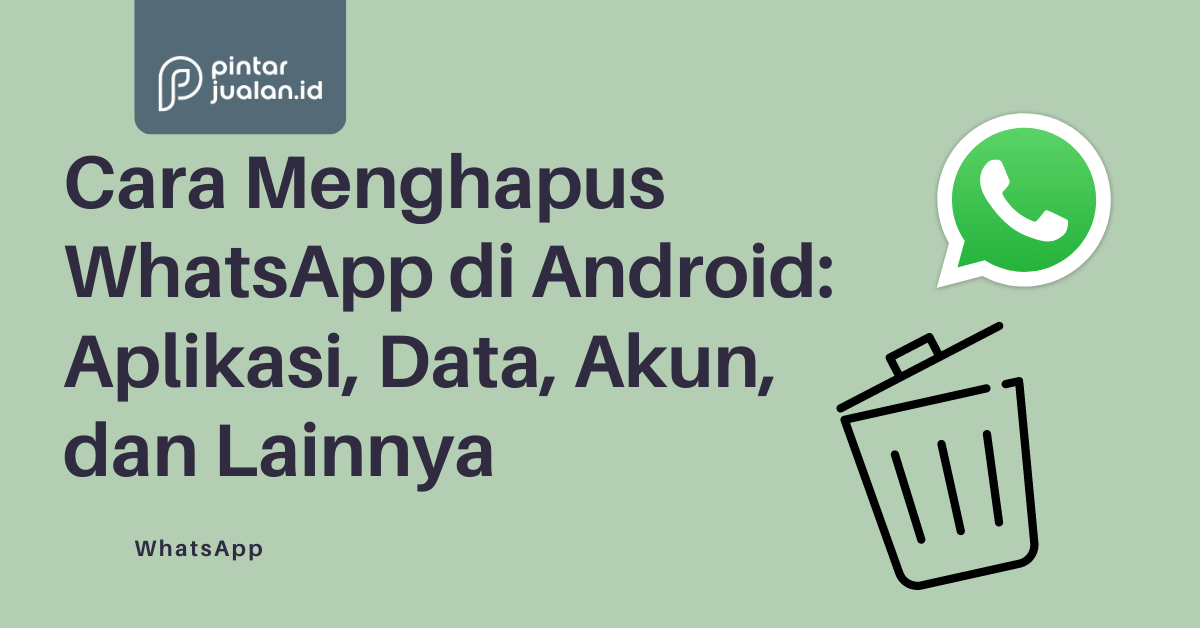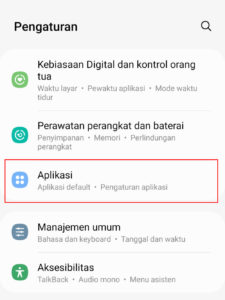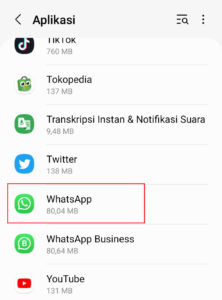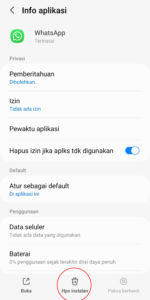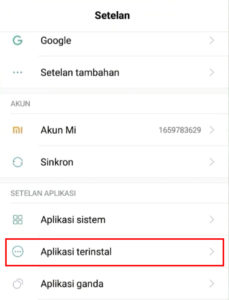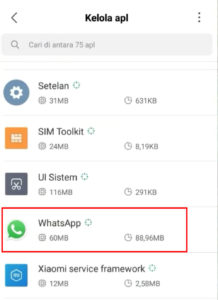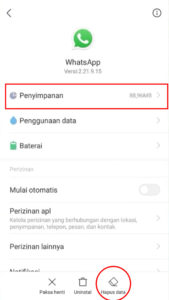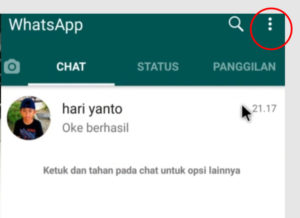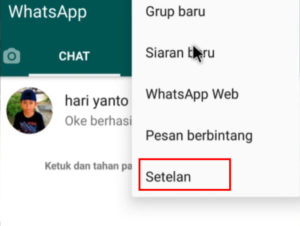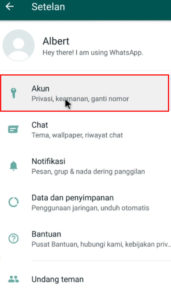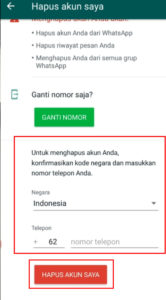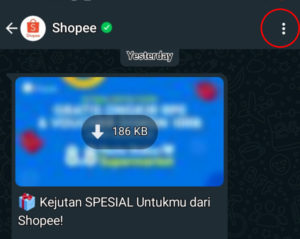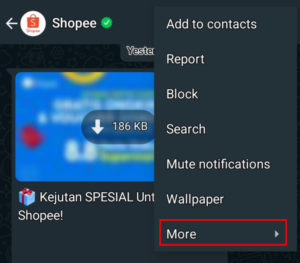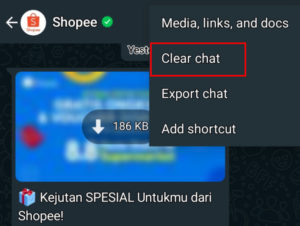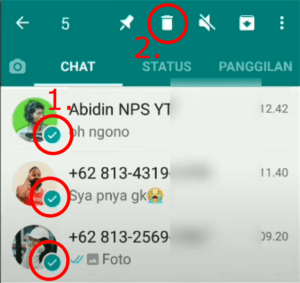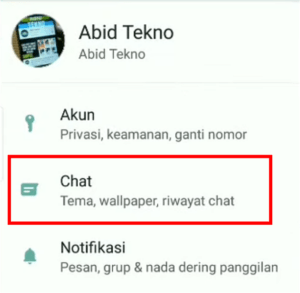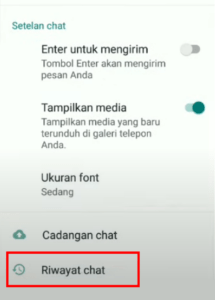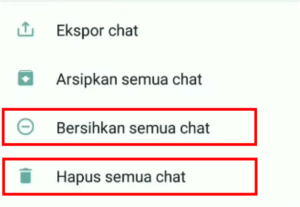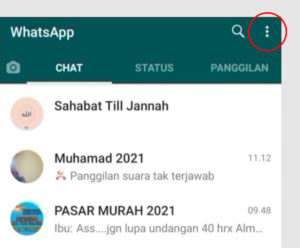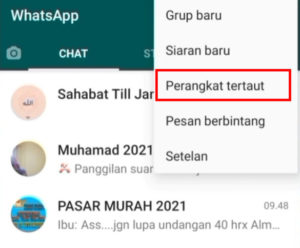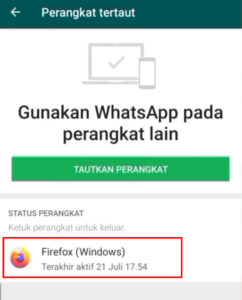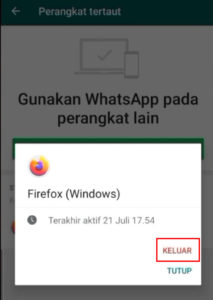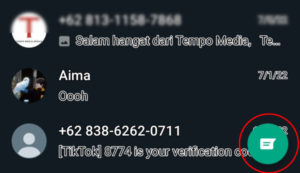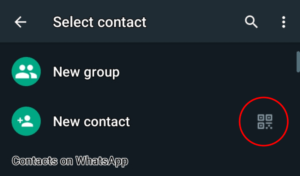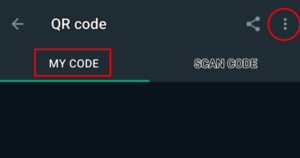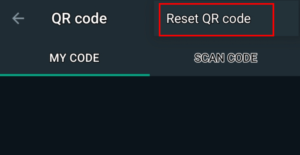ADVERTISEMENTS
Ketika sudah tidak digunakan lagi, kalian harus tahu cara menghapus WhatsApp di Android. Dengan menghapus aplikasinya, memori HP mu jadi semakin lega.
Selain menghapus aplikasi, banyak juga yang mencari bagaimana cara menghapus data WhatsApp. Terutama bagi yang memori di HP nya sudah penuh.
Untuk alasan keamanan dan privasi, tidak sedikit pula yang mencari cara menghapus perangkat yang terhubung dan Kode QR Kontak WhatsApp. Berikut yang mau kami bahas:
- Cara Menghapus Aplikasi WhatsApp (uninstall)
- Cara Menghapus Data Aplikasi WhatsApp
- Cara Menghapus Akun WhatsApp
- Cara Menghapus Chat Lama
- Cara Menghapus Kode QR Kontak WhatsApp
Sebelumnya, kami juga pernah membahas
Wah, pokoknya serba menghapus WhatsApp di Android deh. Simak artikel di bawah ya.
ADVERTISEMENTS
Cara Menghapus Aplikasi WhatsApp di Android
Aplikasi WhatsApp cukup memakan memori yang besar. Beberapa menyebutkan, ukuran aplikasi ini mencapai 64.52 MB. Jadi, mungkin kamu mau uninstall aplikasi ini ketika tidak diperlukan. Banyak juga yang uninstall WA karena mau install ulang.
Sebelumnya, menghapus aplikasi tidak berarti menghapus akun ya. Untuk lebih lengkapnya akan dibahas di bawah.
Cara paling mudah adalah melalui menu. Berikut caranya.
ADVERTISEMENTS
Cara Hapus Aplikasi Melalui Menu Aplikasi Android
Tidak perlu masuk ke pengaturan, banyak HP Android yang memungkinkan untuk menghapus aplikasi cukup dari menu aplikasi. Caranya adalah sebagai berikut.
- Buka menu aplikasi dan temukan WhatsApp

- Tekan yang lama hingga muncul balon seperti di bawah
- Tap “Uninstall” atau “hapus instalasi”

Selesai, semudah itu kan.
Selain itu bisa juga menghapus aplikasi dari menu pengaturan. Cranya ada di bawah.
Cara Hapus Aplikasi Melalui Pengaturan Android
Cara ini sedikit lebih lama. Tapi cara ini juga sering digunakan untuk menghapus aplikasi. Terutama aplikasi yang tidak muncul di menu utama.
- Buka Pengaturan
- Masuk ke Aplikasi/Kelola Aplikasi

- Pilih WhatsApp
Catatan: Karena biasanya diurutkan dengan abjadnya, biasanya letaknya ada di bawah
bisa gunakan fitur search supaya menemukan aplikasi dengan mudah dan cepat
- Tap “Hapus Instalan” / “Hapus” / “Uninstall” yang biasanya ada di bawah

Catatan: masing masing handphone bisa memiliki letak tombol dan istilah yang berbeda-beda. Pada contoh diatas adalah di HP Xiaomi yang pernah di-share oleh akun YouTube DAF production channel.
ADVERTISEMENTS
Cara Menghapus Data Aplikasi WhatsApp di Android
Ketika data di HP sudah terlalu banyak, HP android bisa terasa berat dan lemot. membuka aplikasi jadi patah-patah, dan aplikasi sering berhenti. bahkan ketika kapasitas penuh, WA tidak bisa menerima pesan lagi.
salah satu cara mengatasinya adalah dengan menghapus data aplikasi WhatsApp. dengan cara ini aplikasi WhatsApp bisa berjalan dengan lebih lancar lagi.
caranya adalah sebagai berikut.
- Buka “Pengaturan” atau “Setelan” HP Android

- Buka “Aplikasi” atau “Kelola Aplikasi”

- Pilih Aplikasi WhatsApp

- Hapus Data
Selesai, sekarang data WhatsApp mu sudah terhapus. Memori WhatsApp mu bisa lebih lega.
Selain menghapus data melalui pengaturan Aplikasi, sebenarnya ada lagi cara menghapus data WA. Yaitu dengan menggunakan File Explorer. Dengan menggunakan File Explorer, database file WhatsApp bisa ditemukan.
Namun, jika menggunakan cara ini jangan sampai salah menghapus folder. Nanti bisa bisa WhatsApp malah error. makannya, cara ini tidak kami rekomendasikan.
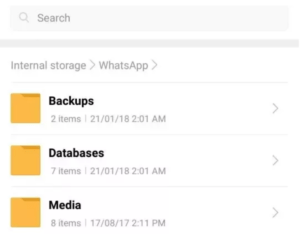
Kemudian, apa yang terjadi ketika data WhatsApp dihapus? Rakesh Adhikari melalui Quora menyebutkan ada beberapa hal yang terjadi jika kamu menghapus folder data base WhatsApp.
- Chat Menjadi Kosong
Semua data chat akan dihapus dan kini tampilan chat menjadi kosong atau blank. Meski begitu, kamu bisa sewaktu waktu mengembalikan data melalui back up di Google Drive. - Gambar Status Kontak jadi Blur
Meskipun kamu sebelumnya sudah membuka gambar tersebut, karena datanya terhapus gambar yang ditampilkan menjadi blur. - WhatsApp Kontak Tetap Ada
Tidak perlu khawatir takut kehilangan kontak. Meskipun chat terhapus, kontak yang ada di WhatsApp mengikuti kontak HP.
ADVERTISEMENTS
Cara Menghapus Akun WhatsApp
Jika nomor yang kamu gunakan untuk WhatsApp sudah tidak mau digunakan lagi, ada baiknya untuk menghapus akun WhatsApp.
jadi sebelum aplikasi WhatsApp dihapus, hapus juga
- Buka Aplikasi WhatsApp
- Buka Menu dengan Tap “titik tiga” di kanan atas > Masuk ke Setelan


- Tap Menu “Akun”

- Tap “Hapus Akun Saya”

- Masukkan nomor telepon dan hapus akun untuk konfirmasi > hapus akun saya

- lakukan proses konfirmasi.
Sebelum menghapus, pertimbangkan bahwa dengan menghapus akun WA, maka riwayat pesan dan nomor mu dari group WhatsApp akan ikut keluar. jadi pertimbangkan baik baik.
Cara menghapus akun WhatsApp ini sebelumnya pernah disebarkan oleh akun YouTube Harry Shares.
Baca Juga
ADVERTISEMENTS
Cara Menghapus Chat/Pesan WhatsApp yang Sudah Lama
Setelah sekian lama menggunakan Aplikasi WhatsApp, Pesan yang tertumpuk semakin banyak. Pesan yang menumpuk banyak ini seringkali membuat Aplikasi lemot. Atau bahkan tidak bisa menerima pesan lagi.
Salah satu cara mengatasinya adalah dengan cara menghapus pesan lama. Biasanya Chat dengan kontak yang sudah lama.
Menghapus Pesan Chat WhatsApp
Mungkin Banyak yang sudah tahu cara ini. kalau sudah bisa di skip dan langsung ke bawah untuk hapus banyak chat sekaligus.
- Gesek ke kiri pesan yang mau dihapus hingga muncul ikon tong sampah diatas
Bisa pilih banyak chat sekaligus, jadi tidak perlu menghapus satu per satu. - tap ikon tong sampah
Selain dengan geser kiri, bisa juga dengan menekan dan tahan chat tersebut agak lama
Menghapus Semua Pesan Chat dengan Seseorang
Kalau menghapus chat nya satu persatu, tentu akan memakan waktu yang cukup lama. Kamu bisa menggunakan cara ini untuk menghapus semua chat dengan satu kontak WhatsApp.
- Buka chat dengan seseorang yang mau dihapus

- Buka menu titik tiga di kanan atas > “Lainnya”

- Tap hapus semua pesan

Selain semua chat dengan seseorang, bisa juga dengan banyak orang sekaligus. Caranya ada di bawah.
Menghapus Chat dari Banyak Orang
Begini cara yang di share oleh akun Youtube Abid Tekno untuk menghapus chat dari banyak kontak sekaligus.
- Tekan lama chat hingga muncul centang hijau
Catatan: jangan sertakan group, jika group disertakan ikon hapus tidak muncul
- Tap ikon tong sampah
Dengan cara ini, kamu bisa scroll ke bawah dan hapus semua chat lama yang sudah tidak penting lagi.
Menghapus Semua Chat
Kalau mau menghapus semua chat, cara ini relatif lebih aman daripada menghapus folder database.
- Buka menu WhatsApp > Chat

- Buka “Riwayat Chat”

- Bersihkan semua chat dan Hapus semua chat

- berishkan semua chat: chat akan hilang selamanya
- hapus semua chat: semua media akan ikut terhapus
Cara Menghapus Perangkat yang Terhubung dengan Akun WhatsApp
Ketika pernah menggunakan WhatsApp web di perangkat teman, kerabat, atau perangkat milik umum, akun WhatsApp mu bisa jadi belum keluar dan masih bisa diakses.
Untuk menghindari akun WhatsApp mu diakses orang yang tidak diinginkan, keluarkan akun WA dari perangkat lain tersebut. Caranya sebagai berikut.
- buka menu dengan tap titik tiga di kanan atas

- tap “Perangkat Tertaut”

- Akan muncul di mana saja akun WhatsApp mu yang aktif atau sedang digunakan di perangkat lain
pilih yang tidak kamu kenali atau ingin kamu keluarkan.
- Tap “keluar”

Selesai. dengan cara ini kamu bisa cek akun whatsapp mu sedang terdaftar aktif digunakan di mana saja sekaligus mengeluarkannya.
Cara ini sebelumnya di share oleh akun YouTube Papa Arifa.
Cara Menghapus Kode QR Kontak WhatsApp
Mungkin sebelumnya kita pernah membagikan QR Code kontak Whatsapp kita melalui lamran kerja, poster, atau lainnya. Namun, kamu tidak ingin orang menghubungi mu lagi melalui QR Code tersebut.
ada cara supaya QR Code tersebut terhapus dan digantikan denga QR Code Baru. caranya adalah sebagai berikut.
- buka apliaksi whatsapp
- tap ikon tambah chat

- tap ikon barcode

- tap barcode saya > tap titik tiga di samping kanan

- tap reset QR Code

Selesai, sekarang QR Code kontakmu sudah berganti dengan QR Code baru. jadi, Barcode yang lama tidak akan membuka akun WA mu lagi.
Penutup
Begitulah cara menghapus WhatsApp di Android. Sekarang kamu sudah tahu kan bagaimana cara uninstall WhatsApp, hapus data WhatsApp, hapus akun, hapus pesan lama, dan sekaligus hapus perangkat yang terhubung.
Sudah menemukan yang kamu cari, kan? jika tidak, sebelumnya kamu juga pernah post artikel terkait:
Jika yang kamu cari terkait menghapus WA belum kamu temukan, ceritakan maslaahmu di kolom komentar ya.
Sampai di sini dulu artikel kami, Sampai jumpa di artikel Pintarjualan berikutnya.